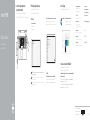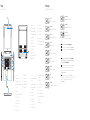Vostro 15 7570
Quick Start Guide
Guia de início rápido
Guía de inicio rápido
1 Connect the power adapter and
press the power button
Ligar o transformador e premir o botão para ligar/desligar
Conecte el adaptador de alimentación y presione el botón de encendido
Product support and manuals
Suporte do produto e manuais
Manuales y soporte del producto
Dell.com/support
Dell.com/support/manuals
Dell.com/support/windows
Contact Dell
Contactar a Dell | Comuníquese con Dell
Dell.com/contactdell
Regulatory and safety
Regulamentações e segurança
Información reglamentaria y de seguridad
Dell.com/regulatory_compliance
Regulatory model
Modelo regulamentar | Modelo reglamentario
P71F
Regulatory type
Tipo regulamentar | Tipo reglamentario
P71F001
Computer model
Modelo do computador | Modelo de computadora
Vostro 15-7570
2017-07
2
Finish operating system setup
Termine a configuração do sistema operativo
Finalice la configuración del sistema operativo
Windows 10
Connect to your network
Ligue-se à sua rede
Conectarla a la red
NOTE: If you are connecting to a secured wireless network, enter the password for the wireless
network access when prompted.
NOTA: Se estiver a efetuar a ligação a uma rede sem fios segura, insira a palavra-passe
correspondente, quando necessário.
NOTA: Si va a conectar a una red inalámbrica segura, introduzca la contraseña para acceder a la
red inalámbrica cuando se le solicite.
Sign in to your Microsoft account orcreate alocal account
Inicie sessão na sua conta Microsoft ou crie uma conta local
Inicie sesión en su cuenta de Microsoft o cree una cuenta local
Locate Dell apps
Localizar aplicações Dell | Busque aplicaciones Dell
SupportAssist Check and update your computer
Verifique e atualize o seu computador
Compruebe y actualice la computadora
Create recovery media for Windows 10
Criar uma unidade de recuperação do Windows 10
Crear medios de recuperación para Windows 10
In Windows search, type Recovery, click Create a recovery media, and follow the
instructions on the screen.
Numa pesquisa no Windows, digite Recuperação, clique em Criar uma unidade de
recuperação e siga as instruções no ecrã.
cEn la búsqueda de Windows, escriba Recuperación, haga clic en Crear medios de
recuperación y siga las instrucciones en la pantalla.
Ubuntu
Follow the instructions on the screen to finish setup.
Siga as instruções no ecrã para concluir a configuração.
Siga las instrucciones en pantalla para finalizar la configuración.
© 2017 Dell Inc. or its subsidiaries.
© 2017 Microsoft Corporation.
© 2017 Canonical Ltd.

Features
Funcionalidades | Funciones
1. Câmara
2. Luz de estado da câmara
3. Microfones de dupla matriz
4. Botão de alimentação/leitor de
impressões digitais
5. Porta VGA
6. Porta HDMI
7. Porta USB de tipo C com
Thunderbolt3
8. Porta USB 3.1 Gen 1
9. Porta para auscultadores/mic
10. Luz de estado LED
11. Painel táctil
12. Leitor de cartões SD
13. Porta USB 3.1 Gen 1
14. Conector de rede
15. Conector de energia
16. Encaixe para cadeado Noble Wedge
17. Rótulo da etiqueta de serviço
1. Cámara
2. Indicador luminoso de estado de la
cámara
3. Micrófonos de arreglo doble
4. Botón de encendido/Lector de
huellas dactilares
5. Puerto VGA
6. Puerto HDMI
7. Puerto USB Tipo C con
Thunderbolt3
8. Puerto USB 3.1 Gen1
9. Puerto Headset/Mic
10. Indicador luminoso de estado de la
conexión LED
11. Superficie táctil
12. El lector de tarjetas SD
13. Puerto USB 3.1 Gen1
14. Conector de red
15. Conector de alimentación
16. Ranura para cierre de seguridad
Noble
17. Etiqueta de servicio
Shortcut keys
Teclas de atalho | Teclas de acceso directo
Mute audio
Desativar o áudio | Silenciar el sonido
Decrease volume
Diminuir o volume | Disminuir el volumen
Increase volume
Aumentar o volume | Aumentar el volumen
Previous track
Faixa anterior | Pista anterior
Play/Pause
Reproduzir/pausa | Reproducir/Pausar
Next track
Próxima faixa | Pista siguiente
Extend display
Expandir o ecrã | Ampliar la pantalla
Search
Pesquisar | Búsqueda
Backlit keyboard
Teclado retroiluminado | Teclado retroiluminado
Decrease brightness
Diminuir a luminosidade | Disminuir el brillo
Increase brightness
Aumentar a luminosidade | Aumentar el brillo
Turn off/on wireless
Desligar/ligar a transmissão sem fios
Activar/desactivar la función inalámbrica
NOTE: For more information, see Owner’s Manual at Dell.com/support/manuals.
NOTA: para obter mais informações, consulte o Manual do proprietário em Dell.com/support/manuals.
NOTA: Para obtener más información, consulte el Manual del propietario en Dell.com/support/manuals.
NOTE: Ensure that you download the Dell Power Manager (DPM 3.0) from Dell.com/support before
connecting a Dell docking station. For more information on setting up your Dell docking station, see Dell
Docking Solution User’s Guide at Dell.com/support/manuals.
NOTA: certifique-se de que efetua download do Dell Power Manager (DPM 3.0) em Dell.com/support
antes de efetuar a ligação a uma estação de acoplamento Dell. Para obter mais informações sobre a
configuração da estação de acoplamento Dell, consulte o Manual do utilizador das soluções de acoplamento
Dell em Dell.com/support/manuals.
NOTA: Asegúrese de descargar Dell Power Manager (DPM 3.0) en Dell.com/support antes de conectar
una estación de acoplamiento Dell. Para obtener más información sobre la configuración de la estación de
acoplamiento Dell, consulte la Guía para usuarios de la solución de acoplamiento Dell en
Dell.com/support/manuals.
1. Camera
2. Camera status light
3. Dual-array microphones
4. Power button/Fingerprint reader
5. VGA port
6. HDMI port
7. USB Type-C port with Thunderbolt3
8. USB 3.1 Gen 1 port
9. Headset/Mic port
10. LED status light
11. Touchpad
12. SD card reader
13. USB 3.1 Gen 1 port
14. Network connector
15. Power connector
16. Nobel Wedge lock slot
17. Service tag label
-
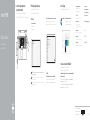 1
1
-
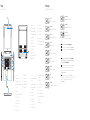 2
2